Bitget Registrieren - Bitget Germany - Bitget Deutschland
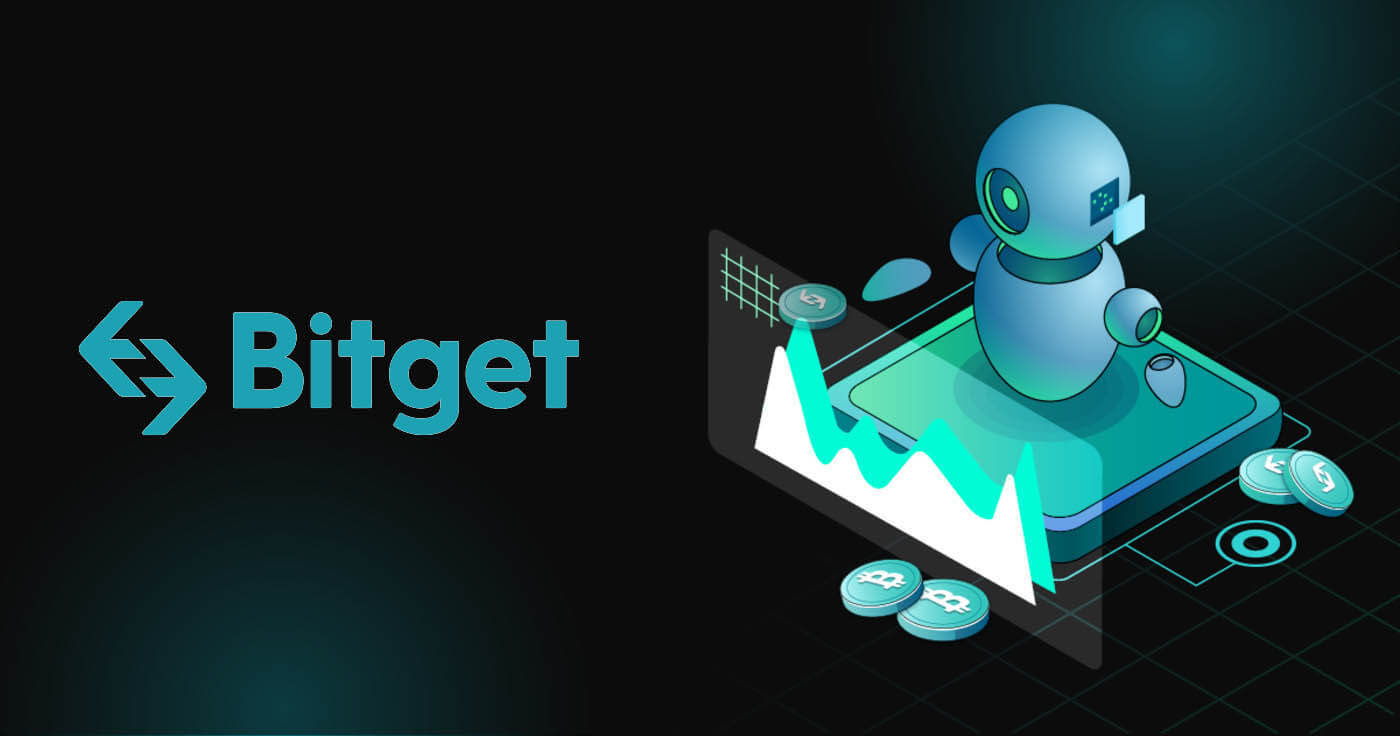
So registrieren Sie sich bei Bitget
So registrieren Sie ein Bitget-Konto mit Telefonnummer oder E-Mail
1. Gehen Sie zu Bitget und klicken Sie oben rechts auf [ Anmelden ]. Die Seite mit dem Anmeldeformular wird angezeigt.
2. Sie können die Bitget-Registrierung über ein soziales Netzwerk (Gmail, Apple, Telegram) durchführen oder die für die Registrierung erforderlichen Daten manuell eingeben.
3. Wählen Sie [E-Mail] oder [Mobil] und geben Sie Ihre E-Mail-Adresse/Telefonnummer ein. Erstellen Sie dann ein sicheres Passwort für Ihr Konto.
Notiz:
- Ihr Passwort muss 8-32 Zeichen enthalten
- Mindestens eine Nummer
- Mindestens ein Großbuchstabe
- Mindestens ein Sonderzeichen (unterstützt nur: ~`!@#$%^*()_-+={}[]|;:,.?/)
Lesen Sie die Benutzervereinbarung und Datenschutzrichtlinie von Bitget und stimmen Sie ihnen zu. Klicken Sie dann auf [Konto erstellen]. 

4. Führen Sie den Verifizierungsvorgang durch. 

5. Sie erhalten eine Nachricht/E-Mail mit einem Code, den Sie im nächsten Popup-Bildschirm eingeben müssen. Nach Übermittlung des Codes wird Ihr Konto erstellt. 
6. Herzlichen Glückwunsch, Sie haben sich erfolgreich bei Bitget registriert. 
So registrieren Sie ein Bitget-Konto bei Apple
Darüber hinaus können Sie sich per Single Sign-On mit Ihrem Apple-Konto anmelden. Wenn Sie dies tun möchten, befolgen Sie bitte diese Schritte:
1. Besuchen Sie Bitget und klicken Sie auf [ Anmelden ].
2. Wählen Sie das [Apple]-Symbol. Es erscheint ein Popup-Fenster und Sie werden aufgefordert, sich mit Ihrem Apple-Konto bei Bitget anzumelden. 
3. Geben Sie Ihre Apple-ID und Ihr Passwort ein, um sich bei Bitget anzumelden.

4. Klicken Sie auf [Weiter]. 
5. Danach werden Sie automatisch zur Bitget-Plattform weitergeleitet. 
So registrieren Sie ein Bitget-Konto bei Gmail
Sie haben auch die Möglichkeit, Ihr Konto über Gmail zu registrieren, und das können Sie in nur wenigen einfachen Schritten tun:
1. Gehen Sie zum Bitget und klicken Sie auf [ Anmelden ]. 
2. Klicken Sie auf die Schaltfläche [Google]. 
3. Es öffnet sich ein Anmeldefenster, in dem Sie Ihre E-Mail-Adresse oder Telefonnummer eingeben. Klicken Sie dann auf [Weiter]. 
4. Geben Sie dann das Passwort für Ihr Gmail-Konto ein und klicken Sie auf [Weiter]. 
5. Lesen Sie die Nutzungsbedingungen und Datenschutzrichtlinien von Bitget und stimmen Sie ihnen zu. Klicken Sie dann auf [Bestätigen]. 
6. Lesen Sie die Benutzervereinbarung und Datenschutzrichtlinie von Bitget, stimmen Sie diesen zu und klicken Sie auf [Anmelden]. 
7. Danach werden Sie automatisch zur Bitget-Plattform weitergeleitet. 
So registrieren Sie ein Bitget-Konto bei Telegram
1. Gehen Sie zum Bitget und klicken Sie auf [ Anmelden ]. 
2. Klicken Sie auf die Schaltfläche [Telegramm]. 
3. Es öffnet sich ein Anmeldefenster, in dem Sie Ihre E-Mail-Adresse oder Telefonnummer eingeben. Klicken Sie dann auf [Weiter] 
4. Öffnen Sie Ihr Telegram und bestätigen Sie 
5. Lesen Sie die Benutzervereinbarung und Datenschutzrichtlinie von Bitget, stimmen Sie diesen zu und klicken Sie auf [Anmelden]. 
6. Danach werden Sie automatisch zur Bitget-Plattform weitergeleitet. 
So registrieren Sie ein Konto in der Bitget-App
Mehr als 70 % der Händler handeln über ihre Mobiltelefone. Schließen Sie sich ihnen an, um auf jede Marktbewegung zu reagieren, sobald sie stattfindet.
1. Installieren Sie die Bitget-App bei Google Play oder im App Store . 
2. Klicken Sie auf den [Avatar], wählen Sie [Anmelden] 

3. Wählen Sie eine Registrierungsmethode, Sie können zwischen E-Mail, Mobiltelefonnummer, Google-Konto oder Apple-ID wählen.
Melden Sie sich mit Ihrem Google-Konto an:
4. Wählen Sie [Google]. Sie werden aufgefordert, sich mit Ihrem Google-Konto bei Bitget anzumelden. Tippen Sie auf [Weiter]. 

5. Schließen Sie die Bestätigung ab. 
6. Geben Sie den Bestätigungscode ein, der an Ihr Google-Konto gesendet wurde. 
7. Herzlichen Glückwunsch! Sie haben erfolgreich ein Bitget-Konto erstellt.
Melden Sie sich mit Ihrem Apple-Konto an:
4. Wählen Sie [Apple]. Sie werden aufgefordert, sich mit Ihrem Apple-Konto bei Bitget anzumelden. Tippen Sie auf [Weiter]. 

5. Erstellen Sie Ihr Konto und geben Sie den Bestätigungscode ein. Lesen Sie dann die Benutzervereinbarung und Datenschutzrichtlinie von Bitget, stimmen Sie diesen zu und klicken Sie auf [Anmelden]. 
6. Geben Sie den Bestätigungscode ein, der an Ihr E-Mail-Konto gesendet wurde. 
7. Herzlichen Glückwunsch! Sie haben erfolgreich ein Bitget-Konto erstellt.
Melden Sie sich mit Ihrer E-Mail-/Telefonnummer an:
4. Wählen Sie [E-Mail] oder [Telefonnummer] und geben Sie Ihre E-Mail-Adresse/Telefonnummer ein. Erstellen Sie dann ein sicheres Passwort für Ihr Konto.

Notiz:
- Ihr Passwort muss 8-32 Zeichen enthalten
- Mindestens eine Nummer
- Mindestens ein Großbuchstabe
- Mindestens ein Sonderzeichen (unterstützt nur: ~`!@#$%^*()_-+={}[]|;:,.?/)
5. Sie erhalten einen 6-stelligen Bestätigungscode per E-Mail oder Telefon. Geben Sie den Code innerhalb von 10 Minuten ein und tippen Sie auf [Senden]. 
6. Herzlichen Glückwunsch! Sie haben erfolgreich ein Bitget-Konto erstellt. 
Häufig gestellte Fragen (FAQ)
So binden und ändern Sie das Mobiltelefon
So binden und ändern Sie das Mobiltelefon
Wenn Sie Ihre Mobiltelefonnummer binden oder ändern müssen, befolgen Sie bitte die folgenden Schritte:
1. Mobiltelefonnummer verknüpfen
1) Gehen Sie zur Startseite der Bitget-Website, melden Sie sich bei Ihrem Konto an und klicken Sie auf das Personensymbol in der oberen rechten Ecke
2) Klicken Sie im persönlichen Center auf die Sicherheitseinstellungen, um die Mobiltelefonnummer zu binden
3) Geben Sie für den verbindlichen Vorgang die Mobiltelefonnummer und den erhaltenen Verifizierungscode ein
2. Mobiltelefonnummer ändern
1) Gehen Sie zur Startseite der Bitget-Website, melden Sie sich bei Ihrem Konto an und klicken Sie auf das Personensymbol in der oberen rechten Ecke
2) Klicken Sie im Personal Center auf Sicherheitseinstellungen und dann in der Spalte mit der Telefonnummer auf Ändern
3) Geben Sie die neue Telefonnummer und den SMS-Bestätigungscode ein, um die Telefonnummer zu ändern
Das Binden/Ändern der Mobiltelefonnummer kann nur auf dem Bitget-PC durchgeführt werden
Ich habe mein Passwort vergessen | So setzen Sie das Passwort auf Bitget zurück
Greifen Sie mühelos auf Ihr Bitget-Konto zu, indem Sie unserer Schritt-für-Schritt-Anleitung zur Anmeldung bei Bitget folgen. Lernen Sie den Anmeldevorgang kennen und legen Sie ganz einfach los.
Besuchen Sie die Bitget-App oder die Website von Bitget
1. Suchen Sie den Login-Eingang
2. Klicken Sie auf Passwort vergessen
3. Geben Sie die Mobiltelefonnummer oder E-Mail-Adresse ein, die Sie bei der Registrierung verwendet haben
4. Passwort zurücksetzen, Passwort bestätigen und Bestätigungscode abrufen
5. Passwort zurücksetzen
Bitget KYC-Verifizierung | Wie besteht man den ID-Verifizierungsprozess?
Erfahren Sie, wie Sie den Bitget KYC-Verifizierungsprozess (Know Your Customer) erfolgreich bestehen. Befolgen Sie unsere Anleitung, um die ID-Verifizierung ganz einfach durchzuführen und Ihr Konto zu sichern.
1. Besuchen Sie die Bitget-App oder den PC
APP: Klicken Sie auf das Personensymbol in der oberen linken Ecke (dafür müssen Sie aktuell angemeldet sein).
PC: Klicken Sie auf das Personensymbol in der oberen rechten Ecke (dafür müssen Sie derzeit angemeldet sein).
2. Klicken Sie auf ID-Verifizierung
3. Wählen Sie Ihre Region aus
4. Laden Sie relevante Zertifikate hoch (Vorder- und Rückseite der Zertifikate + Halten des Zertifikats)
Die App unterstützt das Aufnehmen von Fotos und das Hochladen von Zertifikaten oder das Importieren von Zertifikaten aus Fotoalben und das Hochladen
Der PC unterstützt nur das Importieren und Hochladen von Zertifikaten aus Fotoalben
5. Warten Sie auf die Bestätigung durch den Kundendienst
So handeln Sie Krypto bei Bitget
So handeln Sie Spot auf Bitget (Web)
Bitget Spot Trading ist das Ziel für alle, die in Kryptowährungen investieren und/oder diese halten. Mit über 500 Token öffnet Bitget Spot Trading die Tür zum gesamten Krypto-Universum. Für Bitget Spot Trading stehen außerdem exklusive, intelligente Tools zur Verfügung, die Anlegern helfen, bessere Entscheidungen zu treffen und erfolgreich zu sein, darunter:
- Limit Order/Trigger Order/andere bedingte Orders
- Bitget Spot Grid Trading: Ihr persönlicher Bot, der Ihnen durch Seitwärtsmärkte hilft.
- Bitget Spot Martingale: Die bessere, kryptotaugliche Version der Dollar-Durchschnittsbildung
- Bitget Spot CTA: Das automatisierte, algorithmusbasierte Tool, das dabei hilft, zeitnahe und risikokontrollierte Bestellungen aufzugeben.
1. Besuchen Sie die Bitget-Website, klicken Sie oben rechts auf der Seite auf [Anmelden] und melden Sie sich bei Ihrem Bitget-Konto an.

2. Zahlen Sie Ihr Guthaben auf Ihr Bitget-Spotkonto ein oder kaufen Sie USDT/USDC/BTC/ETH. Bitget bietet verschiedene Methoden zum Kauf dieser Münzen an: P2P, Banküberweisung und Kredit-/Debitkarten.

3. Navigieren Sie auf der Registerkarte [Handel] zu [Spot], um die verfügbaren Paare anzuzeigen.

4. Sie befinden sich nun auf der Benutzeroberfläche der Handelsseite.

1. Handelsvolumen des Handelspaares in 24 Stunden
2. Candlestick-Chart und Markttiefe
3. Orderbuch verkaufen
4. Bestellbuch kaufen
5. Handelstyp: Spot/Cross 3X/Isolated 10X
6. Kryptowährung kaufen/verkaufen
7. Auftragsart: Limit/Market/OCO (One-Cancels-the-Other)
5. Wählen Sie Ihr bevorzugtes Paar und vergessen Sie nicht, die Nummer für Marktorder und andere bedingte Orders einzugeben. Wenn Sie fertig sind, klicken Sie auf Kaufen/Verkaufen.

6. Um Ihr Vermögen zu überprüfen, gehen Sie zu [Vermögenswert] → [Spot].

So handeln Sie Spot auf Bitget (App)
1. Melden Sie sich bei der Bitget-App an und klicken Sie auf [Handel] → [Spot], um zur Spot-Handelsseite zu gelangen.


2. Hier ist die Benutzeroberfläche der Handelsseite.

1. Markt- und Handelspaare.
2. Echtzeit-Marktkerzendiagramm, unterstützte Handelspaare der Kryptowährung, Abschnitt „Krypto kaufen“.
3. Kryptowährung kaufen/verkaufen.
4. Verkaufs-/Kauf-Auftragsbuch.
5. Offene Bestellungen.
Take-Profit und Stop-Loss
Was ist ein Take-Profit/Stop-Loss?
Bei einer häufigen Kontrakthandelsstrategie, die als „Gewinnmitnahme“ bezeichnet wird, gehen Benutzer davon aus, dass der Preis einen wichtigen Punkt erreicht hat, an dem sie es für eine kluge Entscheidung halten, einen gewissen Gewinn zu erzielen. Durch Gewinnmitnahmen wird die Handelsposition reduziert und infolgedessen werden nicht realisierte Gewinne nun in echte Gewinne umgewandelt, die zur Auszahlung bereitstehen.
Stop-Loss ist eine gängige Kontrakthandelsoperation, bei der Benutzer glauben, dass der Preis ein Niveau erreicht hat, bei dem der Handel mit einem angemessenen Verlust gesenkt werden kann, um einen irreparablen Schaden an ihrem Portfolio zu vermeiden. Die Verwendung eines Stop-Loss ist eine Möglichkeit, mit Risiken umzugehen.
Bitget bietet derzeit eine TP/SL-Bestellung an: Benutzer können den TP/SL-Preis im Voraus festlegen. Wenn der letzte Markttransaktionspreis den von Ihnen festgelegten TP/SL-Preis erreicht, wird die Position mit der Anzahl von Kontrakten geschlossen, die Sie für diese Position zum optimalen Transaktionspreis festgelegt haben.
So ermitteln Sie die Höhe des Stop-Loss- und Take-Profit-Levels
Die Entscheidung, Gewinne mitzunehmen und Stop-Losses zu platzieren, ist eine der schwierigsten Aufgaben beim Trading und kann auf unzählige Arten erfolgen. Es hängt oft stark davon ab, welche Strategie Sie verwenden. Um Ihnen den Einstieg zu erleichtern, finden Sie hier drei Optionen, die Sie in Betracht ziehen können, um zu entscheiden, wo Ihr Niveau liegen wird.
Preisstruktur
In der technischen Analyse bildet die Preisstruktur die Grundlage aller Instrumente. Die Struktur im Diagramm stellt einen Bereich dar, in dem die Leute den Preis als hoch als Widerstand einschätzten, und einen Bereich, in dem Händler den Preis als niedrig als Unterstützung einschätzten. Auf diesen Niveaus besteht eine hohe Wahrscheinlichkeit einer erhöhten Handelsaktivität, die den Preisen eine gute Gelegenheit bieten kann, eine Verschnaufpause einzulegen und dann entweder weiterzumachen oder sich umzukehren. Aus diesem Grund betrachten viele Händler sie als Kontrollpunkte, und daher platzieren diejenigen, die diese Methode verwenden, Gewinne im Allgemeinen knapp über der Unterstützung und Stop-Verluste knapp über dem Widerstand.
Volumen
Das Volumen ist ein großartiger Momentum-Indikator. Allerdings ist es etwas ungenauer und es erfordert mehr Übung, das Volumen einzuschätzen, aber es ist eine großartige Methode, um zu sehen, ob eine Trendbewegung bald zu Ende geht oder ob Sie sich in der Richtung des Handels irren. Wenn der Preis bei einem kontinuierlichen Anstieg des Volumens steigt, deutet dies auf einen starken Trend hin. Wenn das Volumen jedoch mit jedem Anstieg abnimmt, könnte es an der Zeit sein, Gewinne mitzunehmen. Wenn Sie sich in einem Long-Trade befinden und der Preis bei langsamem Volumen steigt und bei steigendem Volumen ein Rückgang beginnt, könnte dies auf eine Schwäche hindeuten und stattdessen eine Umkehr bedeuten.
Prozentsätze
Eine andere Methode besteht darin, in Prozentsätzen zu denken, wobei Händler einen festen Prozentsatz im Kopf haben, den sie für die Platzierung ihrer Stop-Loss- und Take-Profit-Level verwenden möchten. Ein Beispiel könnte sein, dass ein Händler seine Position schließt, wenn sich der Preis um 2 % zu seinen Gunsten bewegt hat, und um 1 %, wenn sich der Preis zu seinen Ungunsten bewegt hat.
Wo finde ich die Stop-Loss- und Take-Profit-Level?
Gehen Sie zur Benutzeroberfläche der Handelsseite und suchen Sie die [TP/SL] in der Dropbox.

Häufig gestellte Fragen (FAQ)
Welche 3 Auftragsarten gibt es?
Marktordnung
Market Order – wie der Name schon sagt, werden Orders sofort zum aktuellen Marktpreis ausgeführt. Bitte beachten Sie, dass das System in volatileren Märkten, beispielsweise bei Kryptowährungen, Ihren Auftrag zum bestmöglichen Preis zuordnet, der vom Ausführungspreis abweichen kann.
Limit-Order
Die Ausführung der Limit-Order erfolgt ebenfalls so schnell wie möglich, die Ausführung der Limit-Order erfolgt jedoch zu einem Preis, der dem Preis am nächsten kommt, den Sie verkaufen/kaufen möchten, und kann mit anderen Bedingungen kombiniert werden, um Ihre Handelsentscheidung zu verfeinern.
Nehmen wir ein Beispiel: Sie möchten jetzt BGB kaufen und der aktuelle Wert beträgt 0,1622 USDT. Nachdem Sie den Gesamtbetrag an USDT eingegeben haben, den Sie zum Kauf von BGB verwenden, wird die Bestellung sofort zum besten Preis ausgeführt. Das ist eine Marktordnung.
Wenn Sie BGB zu einem günstigeren Preis kaufen möchten, klicken Sie auf die Dropdown-Schaltfläche, wählen Sie „Limit Order“ und geben Sie den Preis ein, um diesen Handel zu starten, beispielsweise 0,1615 USDT. Diese Order wird im Orderbuch gespeichert und kann auf dem Niveau, das 0,1615 am nächsten liegt, ausgeführt werden.
Auftrag auslösen
Als nächstes haben wir die Trigger-Order, die automatisiert wird, sobald der Preis ein bestimmtes Niveau erreicht. Sobald der Marktpreis beispielsweise 0,1622 USDT erreicht, wird die Marktorder sofort platziert und ausgeführt. Die Limit-Order wird so platziert, dass sie dem vom Händler festgelegten Preis entspricht, vielleicht nicht dem besten, aber sicherlich dem Preis, der seinen Präferenzen am nächsten kommt.
Die Transaktionsgebühren für Maker und Taker der Bitget-Spotmärkte liegen bei 0,1 %, was einem Rabatt von 20 % entspricht, wenn Händler diese Gebühren mit BGB bezahlen. Weitere Informationen hier.
Was ist eine OCO-Bestellung?
Bei einer OCO-Order handelt es sich im Wesentlichen um eine One-Cancel-the-Andere-Order. Benutzer können zwei Orders gleichzeitig platzieren, nämlich eine Limit-Order und eine Stop-Limit-Order (eine Order, die bei Auslösung einer Bedingung platziert wird). Wenn ein Auftrag (vollständig oder teilweise) ausgeführt wird, wird der andere Auftrag automatisch storniert.
Hinweis: Wenn Sie eine Bestellung manuell stornieren, wird die andere Bestellung automatisch storniert.
Limit-Order: Wenn der Preis den angegebenen Wert erreicht, wird die Order ganz oder teilweise ausgeführt.
Stop-Limit-Order: Wenn eine bestimmte Bedingung ausgelöst wird, wird die Order auf der Grundlage eines festgelegten Preises und Betrags platziert.
So geben Sie eine OCO-Bestellung auf
Navigieren Sie zur Seite Spot Exchange, klicken Sie auf OCO und erstellen Sie dann einen OCO-Kaufauftrag oder Verkaufsauftrag.

Limitpreis: Wenn der Preis den angegebenen Wert erreicht, wird die Order ganz oder teilweise ausgeführt.
Auslösepreis: Dies bezieht sich auf die Auslösebedingung einer Stop-Limit-Order. Wenn der Preis ausgelöst wird, wird die Stop-Limit-Order platziert.
Bei der Platzierung von OCO-Aufträgen sollte der Preis der Limit-Order unter dem aktuellen Preis und der Auslösepreis über dem aktuellen Preis festgelegt werden. Hinweis: Der Preis einer Stop-Limit-Order kann über oder unter dem Auslösepreis liegen. Zusammenfassend: Limitpreis
Zum Beispiel:
Der aktuelle Preis beträgt 10.000 USDT. Ein Benutzer legt den Grenzpreis auf 9.000 USDT, den Auslösepreis auf 10.500 USDT und einen Kaufpreis auf 10.500 USDT fest. Nach Aufgabe der OCO-Bestellung steigt der Preis auf 10.500 USDT. Infolgedessen storniert das System die Limitorder auf Basis eines Preises von 9.000 USDT und erteilt eine Kauforder auf Basis eines Preises von 10.500 USDT. Sinkt der Preis nach Erteilung der OCO-Order auf 9.000 USDT, wird die Limit-Order teilweise oder vollständig ausgeführt und die Stop-Limit-Order storniert.
Bei der Platzierung eines OCO-Verkaufsauftrags sollte der Preis des Limitauftrags über dem aktuellen Preis und der Auslösepreis unter dem aktuellen Preis festgelegt werden. Hinweis: Der Preis einer Stop-Limit-Order kann in diesem Szenario über oder unter dem Auslösepreis liegen. Fazit: Limitpreis, aktueller Preis, Auslösepreis.
Anwendungsfall
Ein Händler glaubt, dass der Preis von BTC weiter steigen wird und möchte eine Bestellung aufgeben, sich aber zu einem niedrigeren Preis einkaufen. Wenn dies nicht möglich ist, können sie entweder warten, bis der Preis fällt, oder eine OCO-Order aufgeben und einen Auslösepreis festlegen.
Beispiel: Der aktuelle Preis von BTC beträgt 10.000 USDT, aber der Händler möchte es für 9.000 USDT kaufen. Wenn der Preis nicht auf 9.000 USDT fällt, ist der Händler möglicherweise bereit, zu einem Preis von 10.500 USDT zu kaufen, während der Preis weiter steigt. Dadurch kann der Händler Folgendes einstellen:
Limitpreis: 9.000 USDT
Auslösepreis: 10.500 USDT
Eröffnungspreis: 10.500 USDT
Menge: 1
Wenn nach der Platzierung der OCO-Order der Preis auf 9.000 USDT sinkt, wird die Limit-Order basierend auf einem Preis von 9.000 USDT ganz oder teilweise ausgeführt und die Stop-Limit-Order basierend auf einem Preis von 10.500 USDT wird storniert. Steigt der Preis auf 10.500 USDT, wird die Limit-Order basierend auf einem Preis von 9.000 USDT storniert und eine Kauforder über 1 BTC basierend auf einem Preis von 10.500 USDT ausgeführt.


